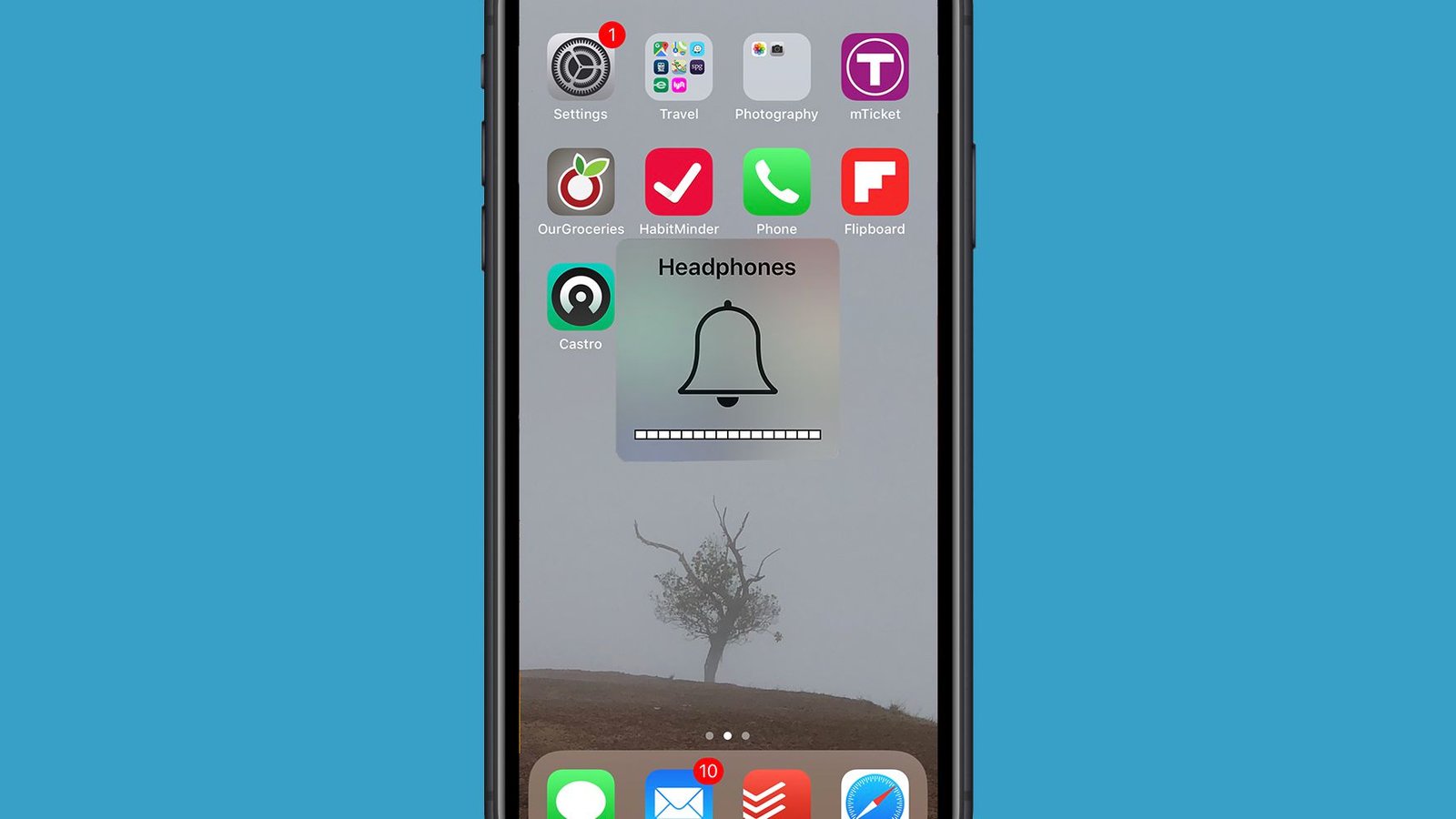Il tuo iPhone è bloccato in modalità cuffia anche dopo averlo scollegato? Ti chiedi perché si verifica tale errore e cosa fare se iPhone è bloccato in modalità cuffia?
Se la tua risposta è sì, non preoccuparti, questo è il posto perfetto in cui sei venuto. Ho visto che molti utenti di iPhone hanno segnalato un iPhone bloccato sull’errore in modalità cuffia. Il problema è irritante perché gli utenti possono vedere il collegamento del segno delle cuffie anche dopo averlo scollegato.
Quindi, per aiutarti, ho creato questo blog. Qui, ti guiderò su alcune soluzioni fattibili per riparare iPhone 11/12/13 bloccato in modalità cuffia.
Quindi andiamo avanti.
Perché gli iPhone si bloccano in modalità cuffia?
Bene, dopo aver riscontrato questo tipo di errore, le persone vogliono sapere perché è successo. Devo dirvi che ci sono varie ragioni per il problema.
Alcuni di loro sono:
- Problema software che si verifica durante l’aggiornamento del sistema operativo o di un’app
- Utilizzo di cuffie danneggiate o di scarsa qualità
- Qualche tipo di polvere o umidità penetra all’interno del jack delle cuffie
- Scollegare le cuffie quando il telefono è occupato
- E molti altri
Non importa per quale motivo stia conducendo un tale errore, ti aiuterò a risolvere il problema con facilità.
Come risolvere l’iPhone bloccato in modalità cuffia: le migliori soluzioni
Ora è il momento di esaminare alcune delle soluzioni pratiche che ti aiuteranno a rimuovere l’iPhone bloccato in modalità cuffia.
Quindi procediamo.
Soluzione 1: riavvia il tuo iPhone
Consiglio sempre agli utenti di riavviare i telefoni ogni volta che si verificano errori di qualsiasi tipo. Questo perché il riavvio del dispositivo ha il potere di risolvere diversi problemi o errori.
Quindi, ecco come riavviare il tuo iPhone:
Per iPhone X/XS/XR/XS Max o 11/12/13
- Innanzitutto, tieni premuto il pulsante Volume o il pulsante laterale a meno che non si verifichi il dispositivo di scorrimento Spegnimento
- Ora trascina il cursore verso l’opzione Disattiva
- Quindi, tieni premuto di nuovo il pulsante laterale a meno che il logo Apple non appaia sullo schermo
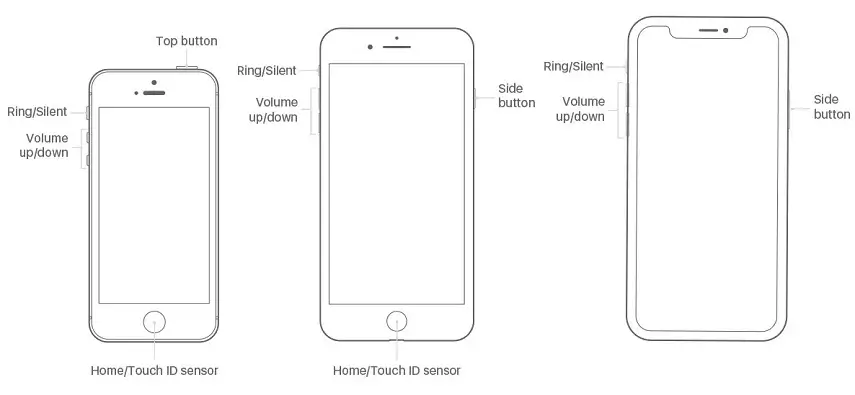
Per iPhone SE (2a generazione), 8, 7 o 6
- Basta premere e tenere premuto il pulsante laterale a meno che non venga visualizzato il dispositivo di scorrimento Spegnimento
- Quindi trascina il cursore sull’opzione Disattiva
- Alla fine, tieni premuto di nuovo il pulsante laterale a meno che non venga visualizzato il logo Apple
Per iPhone SE (1a generazione), 5 o precedenti
- Tieni premuto il pulsante in alto a destra a meno che il dispositivo di scorrimento Spegnimento non venga visualizzato sullo schermo
- Ora trascina il cursore sull’opzione Disattiva
- Infine, tieni premuto di nuovo il pulsante laterale a meno che il logo Apple non appaia sullo schermo
Soluzione 2: pulire il jack delle cuffie
A volte, una sorta di sporco o polvere entra nel jack delle cuffie e iPhone pensa che le cuffie siano collegate. Significa che una sorta di falso segnale arriva all’iPhone sulla connessione delle cuffie.
Quindi, in questa situazione, dovresti provare a pulire il jack delle cuffie. Controlla se c’è qualcosa all’interno del jack. Se sono presenti pelucchi o polvere, è possibile rimuoverli con aria compressa.
Anche tu puoi usare un tubo di plastica dell’inchiostro per pulire lo sporco dal jack delle cuffie.

Soluzione 3: cambia l’uscita audio o collega una sorgente audio diversa
Un altro modo per far uscire iPhone dalla modalità cuffie è modificare le impostazioni dell’uscita audio o collegarsi a un’altra sorgente audio. Questo ha aiutato diversi utenti a risolvere l’errore.
Ecco come modificare le impostazioni di uscita audio:
- Apri Impostazioni > Bluetooth e accendilo
- Ora abilita gli altoparlanti Bluetooth, HomePod o qualsiasi altra uscita audio wireless di cui disponi
- Quindi, associa il tuo iPhone al dispositivo e controlla la connessione testando un file
- Al termine, disconnettiti e verifica se il tuo iPhone è scollegato dalla modalità cuffie o meno
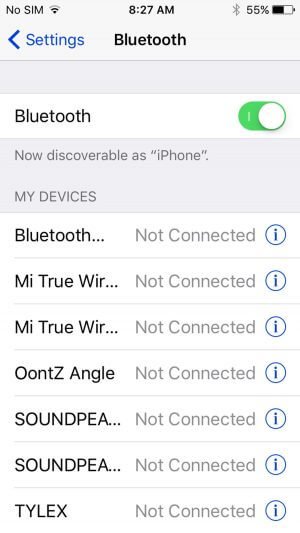
Nota : se stai utilizzando iOS 11 o versioni successive, tocca il pulsante AirPlay in Control Center per vedere se ” iPhone ” è stato aggiunto o meno nelle opzioni di uscita audio. Se lo trovi, fai clic su di esso per inviare l’audio agli altoparlanti del telefono.
Soluzione 4: collegare e scollegare le cuffie dell’iPhone
Qualche tipo di errore tecnico può portare a iPhone bloccato in modalità cuffia. Quindi, per risolverlo, collega le cuffie e attendi qualche istante a meno che non lo riconosca. Dopo un po’, scollega nuovamente le cuffie.
Questo dovrebbe essere fatto più volte per risolvere il problema. Puoi vedere che il tuo iPhone uscirà facilmente dalle cuffie.

Soluzione 5: attivazione/disattivazione della modalità aereo
Quando il tuo iPhone pensa di essere ancora connesso a una sorgente audio esterna, puoi risolverlo abilitando la modalità aereo.
Questo processo disconnetterà temporaneamente tutte le impostazioni di rete sul telefono e non funzionerà nulla. Ricorda, se il Bluetooth sta causando un errore, l’attivazione della modalità aereo interromperà la connessione. Dopo qualche tempo, disabilitalo di nuovo e verifica se tutto funziona correttamente.

Soluzione 6: aggiorna la versione iOS all’ultima
Se il tuo iPhone è in esecuzione su una vecchia versione di iOS, anche tu puoi affrontare un tale errore. Quindi dovresti controllare se qualche aggiornamento è disponibile o meno. L’aggiornamento di iOS risolverà l’iPhone bloccato in modalità cuffia e anche altri problemi persistenti.
Quindi apri semplicemente Impostazioni> Generali> Aggiornamento software . Ora scarica e installa l’ultima versione di iOS sul tuo dispositivo.
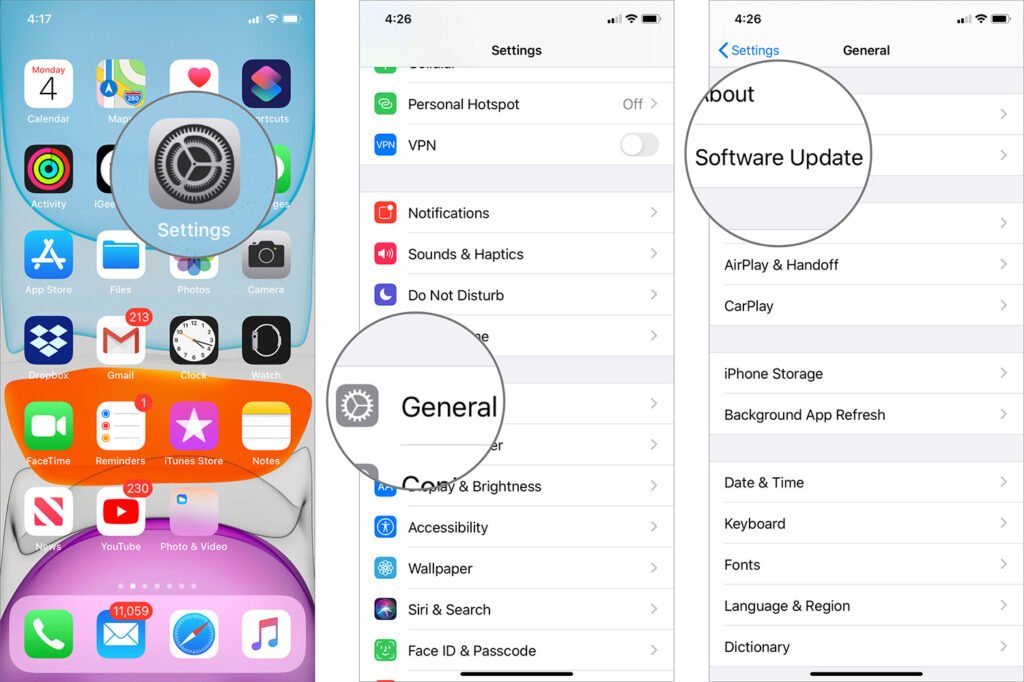
Dopo averlo fatto, controlla se il tuo telefono mostra ancora l’errore o se è stato risolto.
Soluzione 7: prova un paio di cuffie diverse
Potrebbe essere un problema con le cuffie, quindi dovresti controllare usando cuffie diverse. Ogni cuffia ha una configurazione diversa, quindi se disponi di auricolari originali, provalo.
Le cuffie che stavi utilizzando in precedenza potrebbero non essere compatibili con il tuo iPhone. Questo può accadere quando le cuffie non si sincronizzano correttamente con il tuo iPhone a causa di una differenza nella configurazione.
Pertanto, dovresti provare una volta un altro paio di cuffie per vedere se ti aiuta a far uscire l’iPhone dalla modalità cuffie.
Soluzione 8: verificare la presenza di danni causati dall’acqua
Dovresti controllare se il tuo dispositivo è danneggiato dall’acqua o se è entrata dell’umidità all’interno del jack delle cuffie. In tal caso, l’indicatore di danni causati dall’acqua ti indica al riguardo. Ma se non sta indicando, dovresti anche controllarlo.
Quando l’acqua entra nel jack, anche tu puoi incontrare l’errore. Al giorno d’oggi, i dispositivi lanciati di recente mostrano negli slot per schede SIM il problema. E se vuoi saperne di più su questo indicatore, visita la pagina del supporto Apple .
Se il punto arancione viene visualizzato su iPhone per danni causati dall’acqua, è ora di ripararlo e disattiva l’iPhone dalla modalità cuffie.
Soluzione 9: collegare le cuffie durante la riproduzione musicale
Hai già provato questa tecnica? Bene, in caso contrario dovresti provarlo perché molti esperti suggeriscono questo per riparare iPhone 13/12/11 bloccato in modalità cuffia.
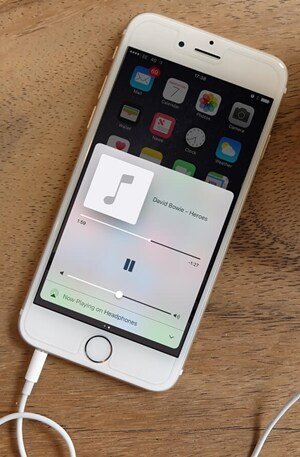
Quello che devi fare è semplicemente riprodurre un brano sul telefono e lasciare che il dispositivo si blocchi automaticamente. Successivamente, collega le cuffie e sblocca il dispositivo. Ora, interrompi la canzone manualmente e scollega nuovamente le cuffie.
Fare correttamente questo ti consentirà di rimuovere facilmente la modalità cuffie.
Soluzione 10: ripristinare le impostazioni di rete
Un altro modo utile per risolvere il problema è ripristinare le impostazioni di rete su iPhone. Questo chiuderà tutte le connessioni salvate come il Bluetooth e riavvierà il dispositivo per ripristinare nuovamente le sue impostazioni normali.
Ecco come ripristinare le impostazioni di rete:
- Apri Impostazioni > Generali su iPhone
- Ora scegli Ripristina > Ripristina impostazioni di rete
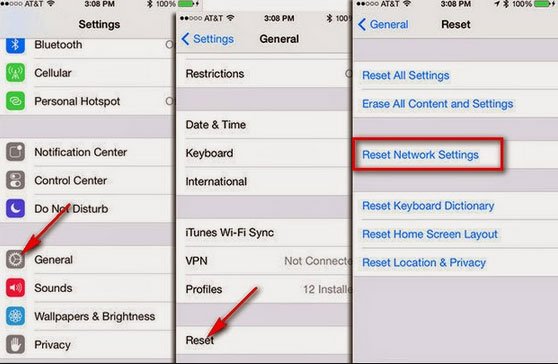
Nota : tutte le password e le impostazioni salvate per le connessioni andranno perse dopo il ripristino delle impostazioni di rete.
Soluzione 11: succhiare la porta delle cuffie
Molti utenti hanno segnalato che anche succhiare la modalità cuffia ha aiutato gli utenti a risolvere l’errore. Questo tipo di aspirazione rimuove qualsiasi tipo di polvere o detriti dalla porta.
Anche tu puoi usare un piccolo aspirapolvere per pulire la porta. Puoi ottenerlo a un prezzo molto conveniente e, soprattutto, sono molto efficaci.
Soluzione 12: contatta il supporto Apple
Bene, se ti mostra ancora lo stesso errore ancora e ancora, ti suggerisco di consultare un esperto Apple. Ti guideranno meglio sul problema e, si spera, lo risolveranno al più presto.
Puoi ottenere supporto da Apple online o anche fissare un appuntamento al Genius Bar per raggiungere il tuo vicino Apple Store.
Soluzione 13: utilizzare la soluzione avanzata per correggere l’iPhone bloccato in modalità cuffia senza perdita di dati
Se stai ancora cercando modi per risolvere gli errori della modalità cuffie, ti suggerisco di utilizzare lo strumento di riparazione sistema iOS. Questo è uno degli strumenti avanzati ed efficaci per rimuovere iPhone bloccato in modalità cuffia. Ha la velocità più alta per risolvere qualsiasi tipo di problema con iPhone/iPad e ripristinare la normalità del dispositivo.
Lo strumento di riparazione è facile da usare e ripara l’errore senza alcuna perdita di dati. Alcuni altri problemi che può risolvere includono iPhone bloccato sullo schermo nero, iPhone bloccato in modalità di ripristino, iPhone che si riavvia da solo, iPhone Wi-Fi connesso ma non funzionante e altri.
Lo strumento supporta tutti i modelli di iPhone come iPhone 13/13 Pro/13 Pro Max/12/12 Pro/11/11 Pro/X/XR/XS Max/X/8/7/6 ecc. E funziona anche efficacemente in tutte le versioni iOS incluso l’ultimo iOS 15/14/13/12/11 .
Pertanto, senza alcun ritardo, devi solo scaricare iOS riparazione sistema e riparare l’iPhone bloccato in modalità cuffia senza problemi.
Avvolgendolo
Quindi qui l’articolo volge al termine. Posso capire la frustrazione dell’utente quando si verifica continuamente un errore ” iPhone bloccato in modalità cuffia” . Sebbene il problema si sia verificato a causa di qualsiasi tipo di polvere o umidità, influisce davvero sull’esperienza dell’utente.
In questo blog, ho discusso su cosa fare se l’iPhone si blocca in modalità cuffia utilizzando i migliori 13 modi. Per una soluzione rapida e avanzata, usa iOS riparazione sistema ed elimina il problema senza alcuna perdita di dati.
Per ulteriori suggerimenti o domande, puoi rilasciarli nella sezione commenti qui sotto.
Sophia Louis is a professional blogger and SEO expert. Loves to write blogs & articles related to Android & iOS Phones. She is the founder of it.android-ios-data-recovery.com and always looks forward to solve issues related to Android & iOS devices